Er ist angenehm für die Augen und spart zudem noch wertvollen Smartphone-Akku: Die Rede ist vom Dark Mode. Über ein kleines Easter Egg kannst nun auch du den Dark Mode im Facebook Messenger aktivieren. Wir zeigen dir, wie es geht.
Bereits seit einiger Zeit bietet Twitter seinen Nutzern einen Dark Mode an. Das heißt: Anstelle der regulär weißen Hintergrundfarbe, erscheinen alle Meldungen und Menüs auf schwarzem Grund. Lediglich die Schrift innerhalb der Posts ist deshalb selbstverständlich weiß.
Die Vorteile des Dark Mode
Für den Nutzer hat das gleich mehrere Vorteile. An erster Stelle steht der Fakt, dass die Nutzung dadurch viel entspannter und insgesamt unaufgeregter ist. Das eigene Auge wird nicht mehr mit einem strahlenden weißen Screen belastet.
Neue Stellenangebote
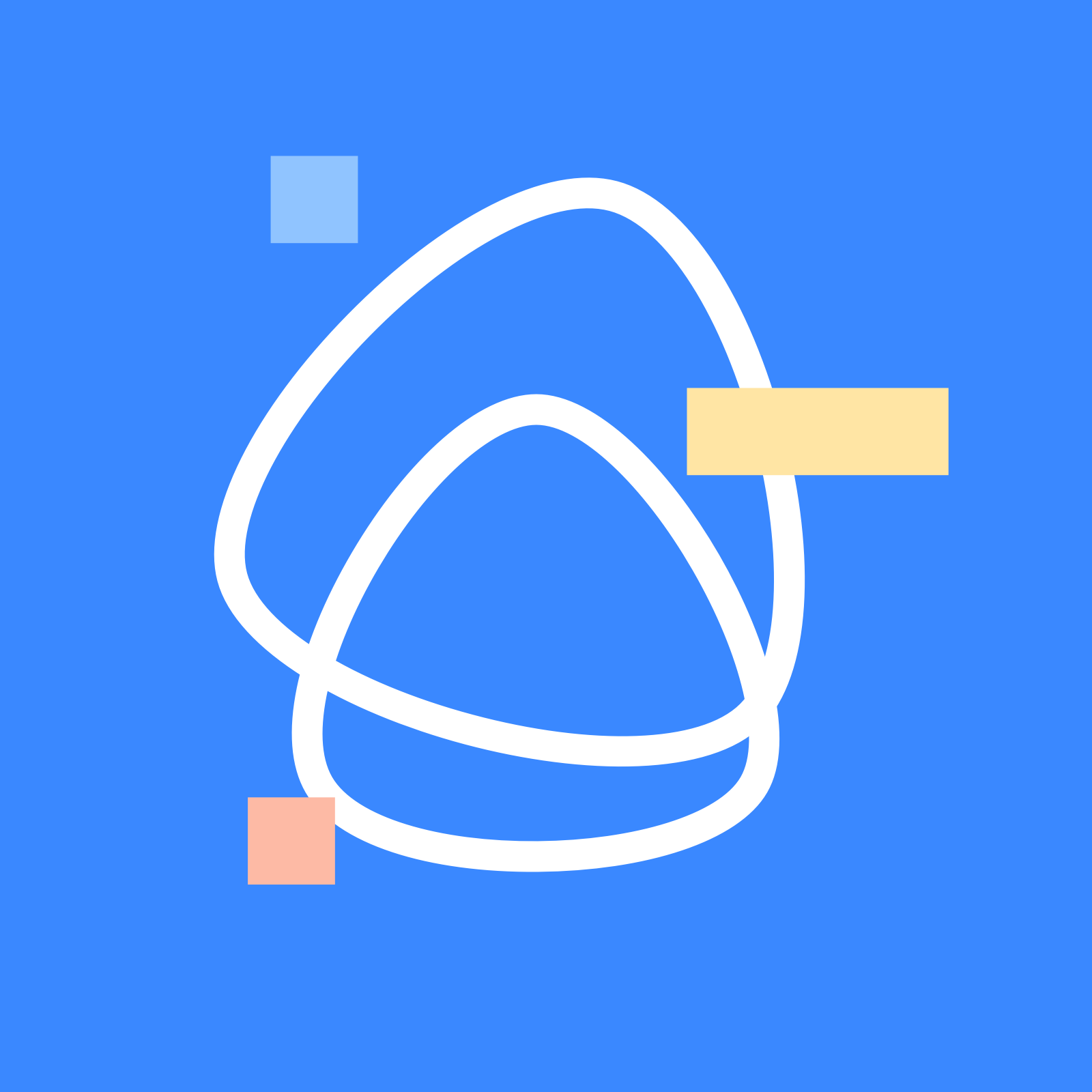
|
Growth Marketing Manager:in – Social Media GOhiring GmbH in Homeoffice |
|
|
Social Media Manager (m/w/d) HomeServe Deutschland Holding GmbH & Co. KG in Frankfurt am Main |
||

|
Praktikum im Bereich Social Media Governance ab März 2025 Mercedes-Benz AG in Stuttgart |
|
Das ist vor allem praktisch, wenn du am Abend vor dem Schlafengehen oder direkt in der Früh auf deinem Smartphone Twitter aufrufst. Abends bleibst du durch die dunklen Farben müde und morgens wirst du nicht direkt von der hellen Aufmachung geblendet.
Hinzu kommt noch ein weiterer Nebeneffekt. Denn wer den Dark Mode nutzt, schützt nicht nur die eigene Gesundheit, sondern auch die seines Smartphones. Schließlich ist der Stromverbrauch im dunklen Modus ein Stück weit geringer.
Dark Mode im Facebook Messenger aktivieren: So geht’s!
Seit wenigen Tagen ist es nun auch im Facebook Messenger möglich, einen Dark Mode zu aktivieren. Dies ist jedoch aktuell noch nicht über die regulären Einstellungen möglich. Vielmehr führt – vermutlich nur zur Einführung – ein kleines Easter Egg zur Funktion.
Wenn du den Dark Mode im Facebook Messenger freischalten möchtest, musst du lediglich die folgenden Schritte befolgen:
- Öffne einen beliebigen Chat in deinem Facebook Messenger.
- Verschicke das Halbmond-Emoji (?) an deinen Freund.
- Klicke auf das Emoji.
- Nun erscheint ein Pop-up, dass dich darüber informiert, dass du den Dark Mode gefunden hast.
- Sofort wirst du in das entsprechende Menü weitergeleitet. Dort kannst du den Dark Mode im Facebook Messenger aktivieren.
Sollte der Modus im Anschluss nicht aktiviert sein, ist es hilfreich, die App neu zu starten. Mehrere Tests haben gezeigt, dass die Funktion sowohl auf Android- als auch auf iOS-Geräten funktioniert.
Auch interessant:









